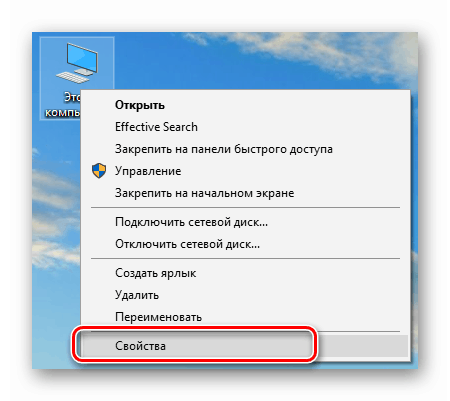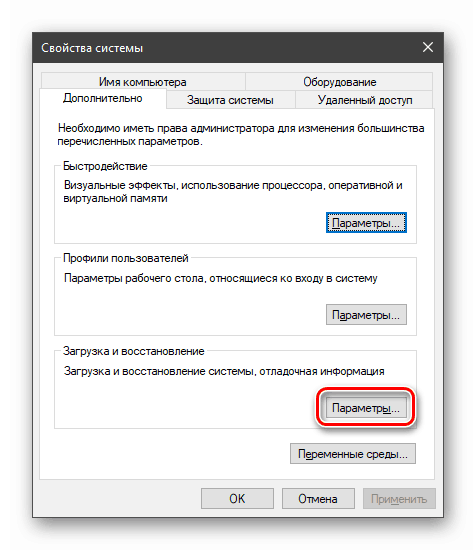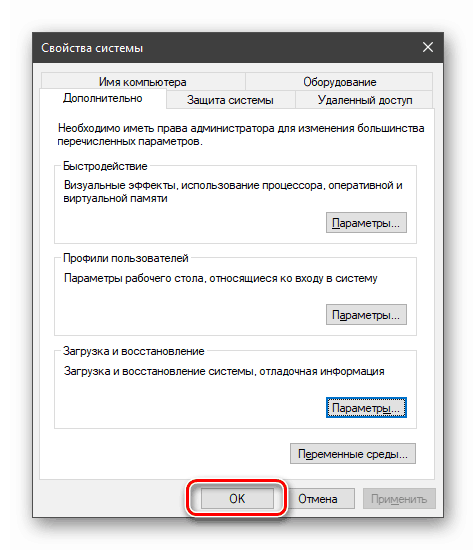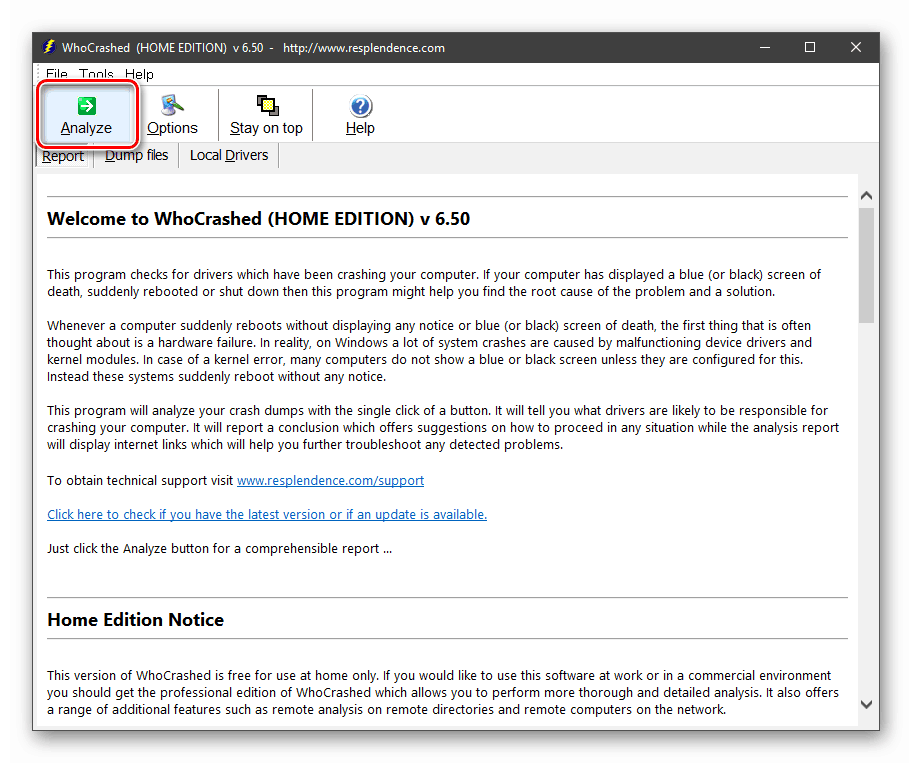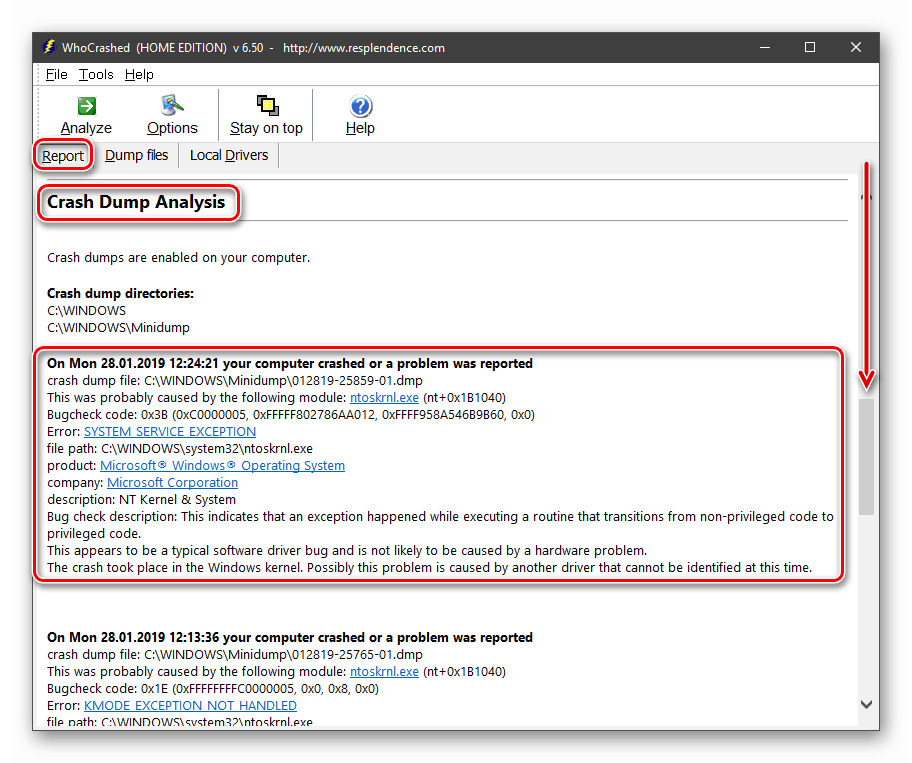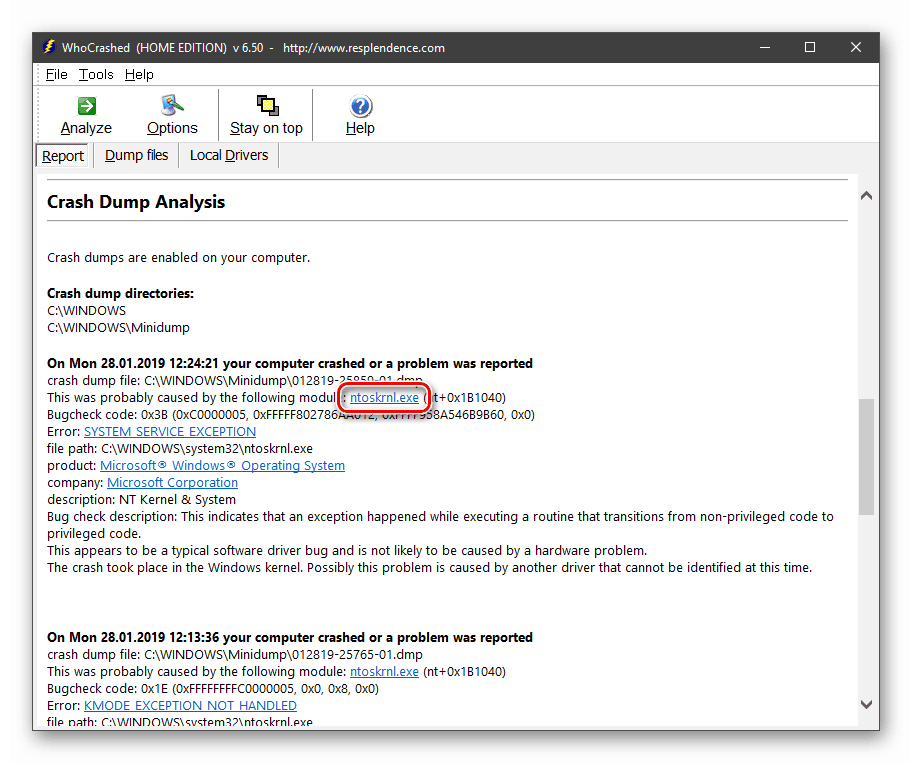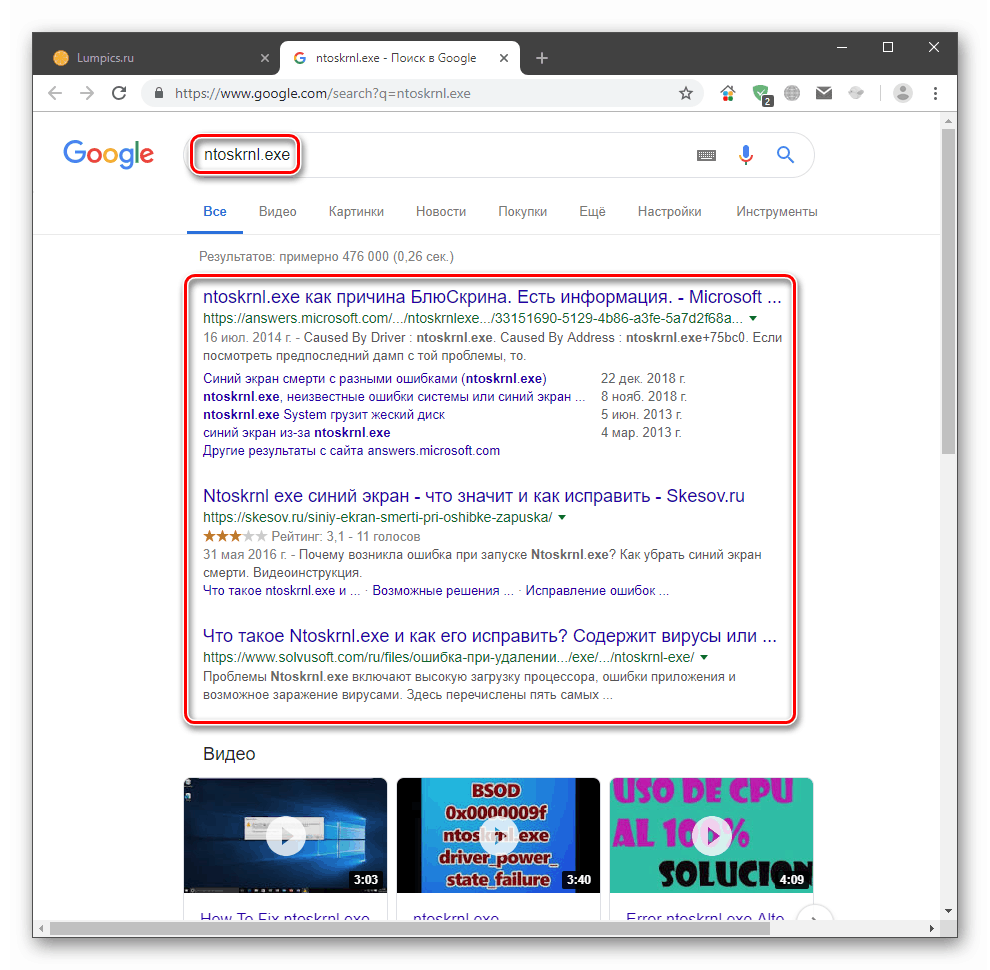Fix BSOD "CRITICAL_PROCESS_DIED" v systéme Windows 10
Modrá obrazovka smrti je jedným z typov upozornenia používateľa o kritických chybách v systéme. Jeho vzhľad často vyžaduje okamžité odstránenie príčin, pretože práca na počítači sa stáva nepríjemnou alebo úplne nemožnou. V tomto článku budeme hovoriť o BSOD "CRITICAL_PROCESS_DIED".
Obsah
Oprava verzie BSOD CRITICAL_PROCESS_DIED
Táto chyba svojim vzhľadom signalizuje, že určitý proces, systémový alebo tretí, skončil s neúspechom a viedol k havárii systému OS. Oprava situácie bude pomerne zložitá, najmä pre neskúseného používateľa. Je to spôsobené tým, že na prvý pohľad je jednoducho nemožné identifikovať vinníka. Avšak, existujú spôsoby, ako to urobiť tým, že sa uchýli k použitiu špeciálneho softvéru. Existujú ďalšie riešenia tohto problému a opíšeme ich nižšie.
Dôvod 1: Ovládače
Najpravdepodobnejšou príčinou tejto chyby sú nesprávne fungujúce alebo nekompatibilné ovládače. Platí to najmä pre notebooky. Systém Windows 10 dokáže nezávisle preberať a inštalovať softvér pre zariadenia - čipsety, zabudované a diskrétne grafické karty. Táto funkcia je veľmi užitočná, ale tieto balíky, formálne vhodné pre vaše zariadenie, môžu spôsobiť rôzne poruchy. Výstupom je návšteva oficiálnych webových stránok výrobcu prenosného počítača, stiahnite a nainštalujte príslušné "palivové drevo".
Naša stránka obsahuje články s návodom na vyhľadanie a inštaláciu ovládačov na prenosných počítačoch najslávnejších značiek. Môžete ich nájsť na vyžiadanie vo vyhľadávacom riadku domovskú stránku ,
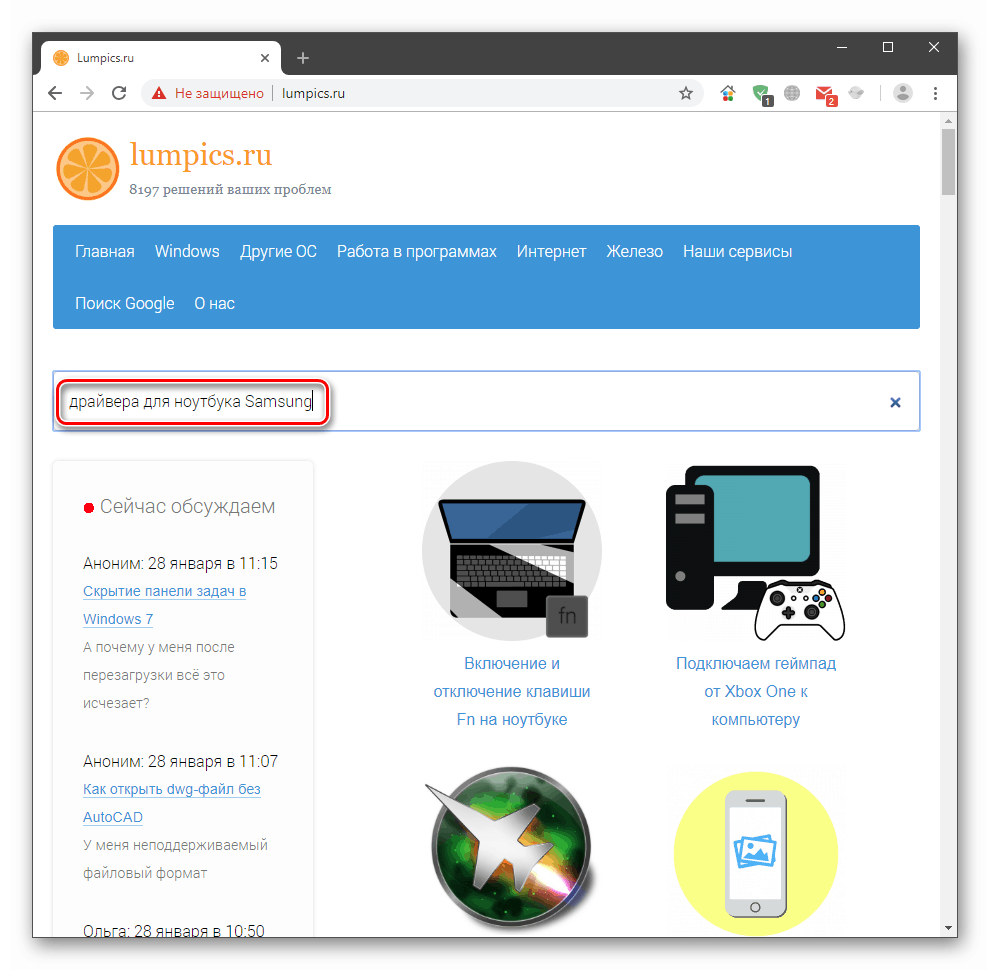
Nesmiete nájsť informácie o konkrétnom modeli, ale akcie pre toho istého výrobcu budú podobné.
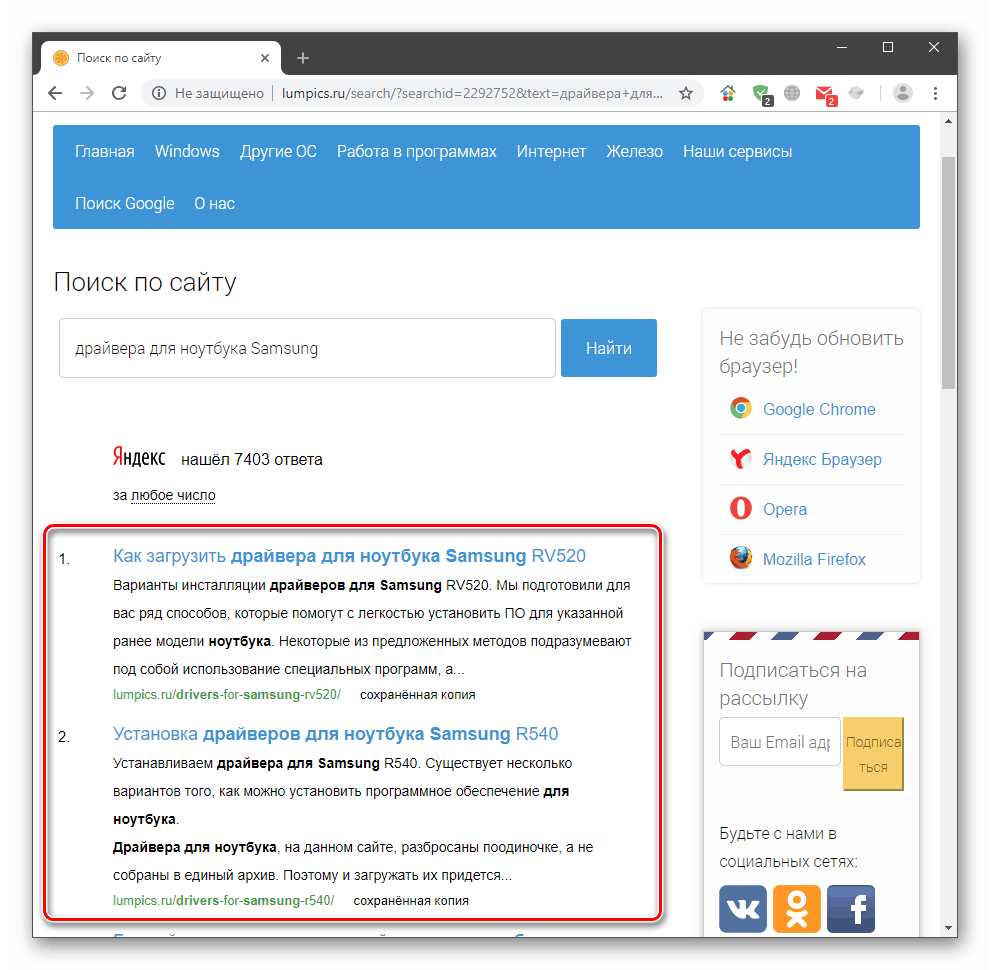
V prípade, že máte stacionárny počítač alebo preinštalovanie softvéru nepomohlo, musíte ručne identifikovať a odstrániť "zlý" ovládač. Preto potrebujeme program WhoCrashed.
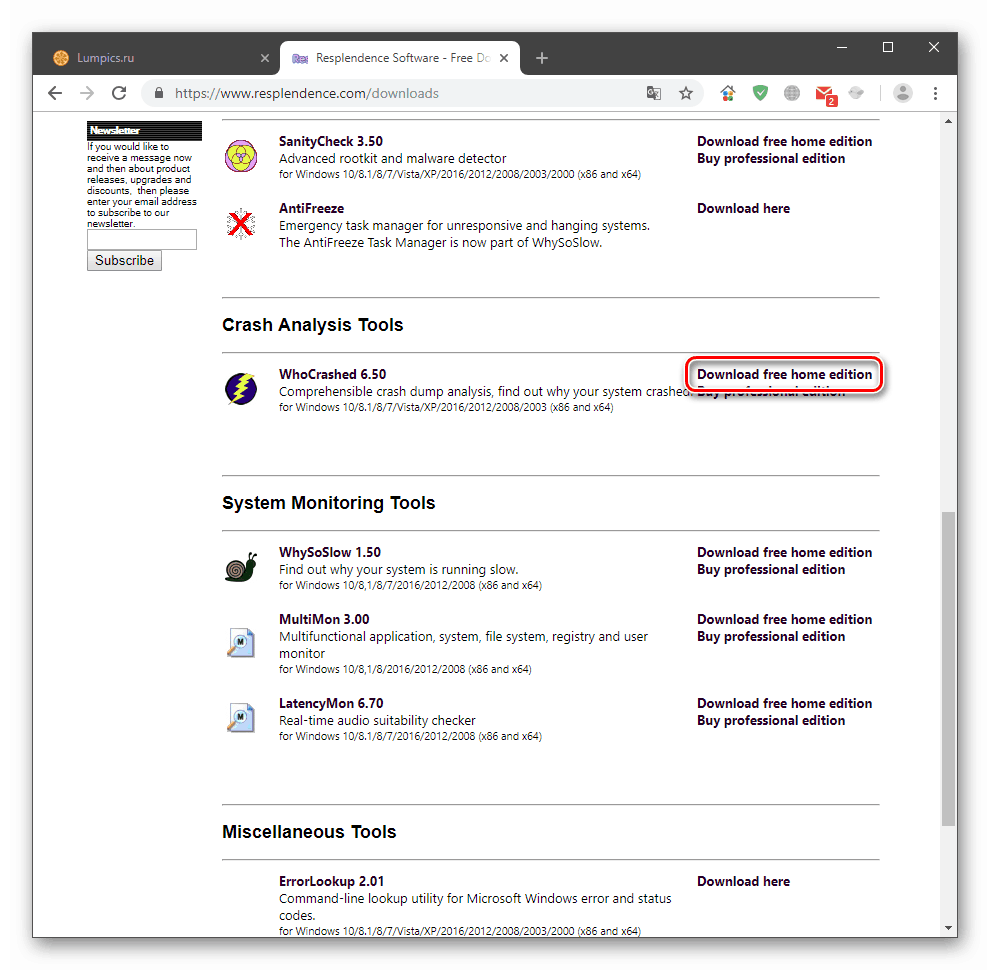
Najskôr sa musíte uistiť, že systém zachová pamäťové skládky po zobrazení obrazovky smrti.
- Kliknite pravým tlačidlom na zástupcu "Tento počítač " na ploche a prejdite na položku "Vlastnosti" .
![Prejdite na vlastnosti operačného systému z pracovnej plochy v systéme Windows 10]()
- Prejdite na položku "Rozšírené možnosti" .
![Prechod na ďalšie parametre operačného systému v systéme Windows 10]()
- Kliknite na tlačidlo "Parametre" v bloku zodpovednom za načítanie a obnovu.
![Prejdite na nastavenie možností zavádzania a obnovenia v systéme Windows 10]()
- V sekcii na zadanie informácií o ladení rozbaľovacieho zoznamu vyberte malý výpis (zaberá menej miesta na disku) a kliknite na tlačidlo OK .
![Konfigurácia ochrany ladiacich informácií v systéme Windows 10]()
- V okne vlastností kliknite znova na tlačidlo OK .
![Použitie informácií o ladení uložiť nastavenia v systéme Windows 10]()
Teraz musíte nainštalovať WhoCrashed a čakať na ďalší BSOD.
- Po reštarte spustite program a kliknite na "Analyzovať" .
![Spustite analýzu havarijných skládok v programe WhoCrashed]()
- Na karte "Správa" posúvajte text nadol a vyhľadajte časť Analýza výpadku havárie . Tu sú opisy chýb zo všetkých existujúcich skládok v systéme. Dávajte pozor na ten, ktorý má najnovší dátum.
![Informácie o modrej obrazovke smrti v programe WhoCrashed]()
- Prvým odkazom je názov problému ovládača.
![Odkaz na informácie o neúspešnom ovládači v programe WhoCrashed]()
Kliknutím naň sa dostaneme do výsledkov vyhľadávania s informáciami.
![Výsledky vyhľadávania spoločnosti Google s informáciami o neúspešnom ovládači]()
Bohužiaľ sa nám nepodarilo získať vhodný skládok, ale princíp vyhľadávania údajov zostáva rovnaký. Je potrebné určiť, ktorý program zodpovedá vodičovi. Potom je potrebné odstrániť problémový softvér. Ak sa zistí, že ide o systémový súbor, bude potrebné opraviť chybu inými spôsobmi.
Dôvod 2: Škodlivé programy
Keď už hovoríme o škodlivom softvéri, myslíme nielen tradičné vírusy, ale aj softvér stiahnutý z torrentov alebo warez lokalít. Zvyčajne používa napadnuté spustiteľné súbory, ktoré môžu viesť k nestabilnému operačnému systému. Ak tento softvér "žije" na vašom počítači, mal by byť odstránený, najlepšie s pomocou programu Revo odinštalátor a potom vyčistiť disk a register.
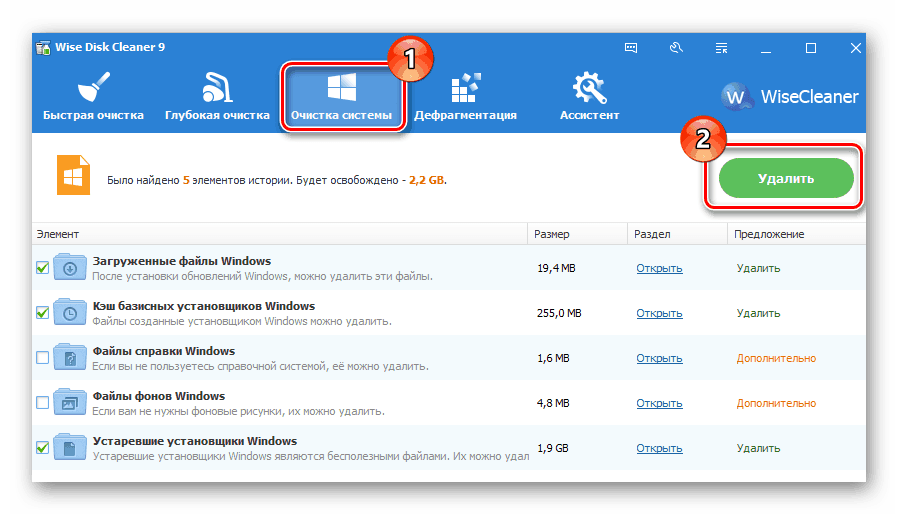
Viac informácií:
Ako používať Revo Uninstaller
Vyčistenie koša Windows 10
Čo sa týka vírusov, všetko je jasné: môžu výrazne skomplikovať životnosť používateľa. Pri najmenšom podozrení na infekciu je potrebné okamžite vykonať opatrenia na ich zistenie a odstránenie.
Viac informácií: Bojujte proti počítačovým vírusom
Dôvod 3: poškodenie systémového súboru
Dnešná chyba sa môže vyskytnúť v dôsledku poškodenia systémových súborov, ktoré sú zodpovedné za prevádzku služieb, ovládačov a rôznych procesov. Takéto situácie vznikajú v dôsledku vírusových útokov, inštalácie "zlých" programov a ovládačov alebo "zakrivených rúk" samotného užívateľa. Problém môžete vyriešiť obnovením údajov pomocou vstavaných konzolových nástrojov.
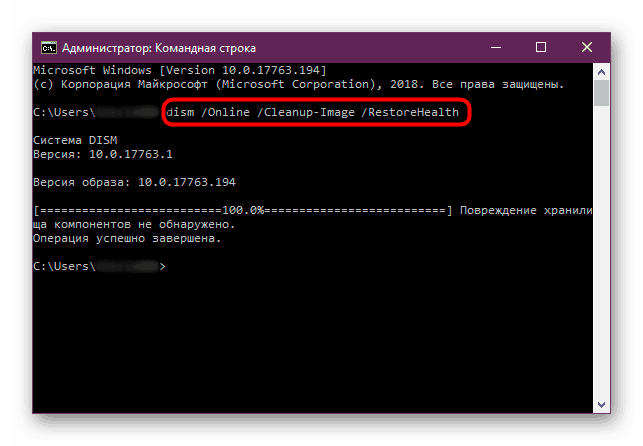
Viac informácií: Obnova systémových súborov v systéme Windows 10
Dôvod 4: Kritické zmeny v systéme
Ak sa tieto metódy nedarí zbaviť BSOD, alebo systém odmieta zavádzať vôbec, dávajúc modrú obrazovku, mali by ste premýšľať o kritických zmenách v OS súborov. V takýchto prípadoch musíte využiť možnosti obnovy poskytnuté vývojármi.
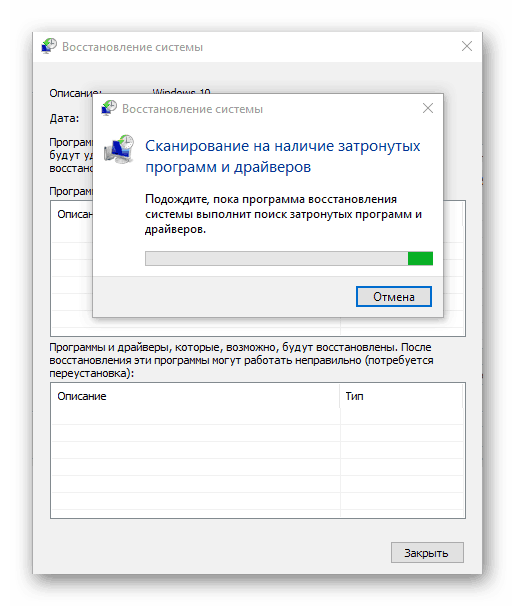
Viac informácií:
Vráťte sa do bodu obnovenia v systéme Windows 10
Obnovenie systému Windows 10 do pôvodného stavu
Vráťme Windows 10 do továrenského stavu
záver
BSOD s kódom "CRITICAL_PROCESS_DIED" je dosť vážna chyba a možno to nebude fungovať. V takejto situácii vám pomôže iba čistá preinštalácia systému Windows.
Viac informácií: Ako nainštalovať systém Windows 10 z jednotky alebo disku Flash
Aby ste sa v budúcnosti ochránili pred takýmito problémami, dodržiavajte pravidlá na prevenciu vírusov, neinštalujte softvér s napadnutým softvérom a starostlivo manipulujte so systémovými súbormi a nastaveniami.